SQL Server 2005安装图文教程
- 格式:doc
- 大小:1.37 MB
- 文档页数:12
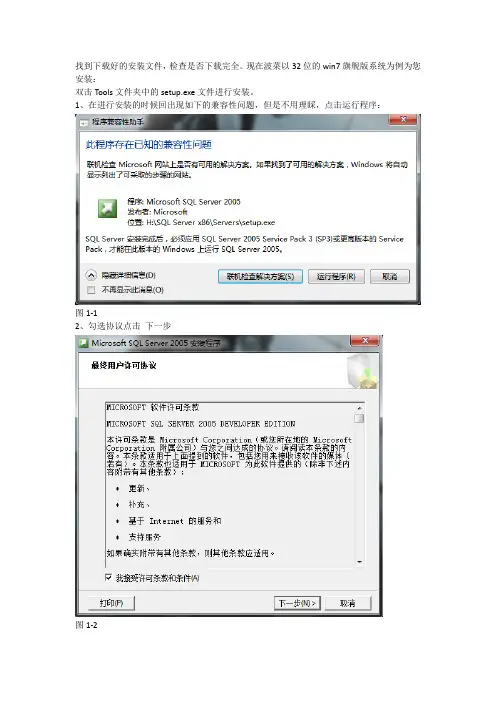
找到下载好的安装文件,检查是否下载完全。
现在波菜以32位的win7旗舰版系统为例为您安装:双击Tools文件夹中的setup.exe文件进行安装。
1、在进行安装的时候回出现如下的兼容性问题,但是不用理睬,点击运行程序:图1-12、勾选协议点击下一步图1-23、安装程序会检查所需组件,点击“安装”图1-34、点击“安装”5、点击“下一步”后,安装程序会监测计算机配置紧接着跳转为安装向导点击“下一步”我们看到,所有的项目都成功,如果之前没有启用IIS功能的话,出现的画面就是之前的那个样子,点击“下一步”输入公司名后,点击“下一步”这里需要注意,如果你的界面只有最后一个复选框可选,其他都为灰色不可选,那说明你的版本有问题,不是开发版,请马上放弃安装,从上面我给的下载地址下载开发板进行安装。
全部选中后点击“下一步”默认安装到系统盘下,我们可以点击高级进行修改,点击“浏览(R)”我将“C”修改成了“D”,点击“确定”点击“下一步”我选择的“默认实例”,也可以选择“命名实例”,点击“下一步”一切默认,点击“下一步”,在这里需要注意的是选择的是“使用内置系统账户”我的系统使用的用户名是Administrator,如果你不是使用的这个,而是自己创建的而一个用户请慎重。
因为其他程序也可能连接数据库,所以选择“混合模式”,并键入sa密码,点击“下一步”,建议选择混合模式,这样在以后的开发中也方便,如果选择了window身份认证模式也是可以的,在后面的DBMS中是可以添加用户的,不用担心。
默认,点击“下一步”默认,点击“下一步”默认,点击“下一步”漫长的安装才刚要开始,点击“安装”该过程很耗时,慢慢等待吧在后面的安装servers文件夹中的服务的时候,基本上相同,这个就不用我来说了吧,唯一的差别就是在选择安装默认数据库实例的时候保持默认(SQLExpress),这样基本就顺利了。
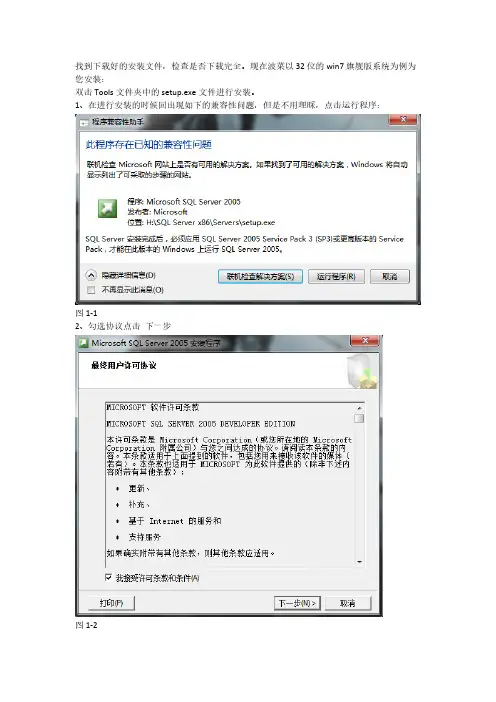
找到下载好的安装文件,检查是否下载完全。
现在波菜以32位的win7旗舰版系统为例为您安装:双击Tools文件夹中的setup.exe文件进行安装。
1、在进行安装的时候回出现如下的兼容性问题,但是不用理睬,点击运行程序:图1-12、勾选协议点击下一步图1-23、安装程序会检查所需组件,点击“安装”图1-34、点击“安装”5、点击“下一步”后,安装程序会监测计算机配置紧接着跳转为安装向导点击“下一步”我们看到,所有的项目都成功,如果之前没有启用IIS功能的话,出现的画面就是之前的那个样子,点击“下一步”输入公司名后,点击“下一步”这里需要注意,如果你的界面只有最后一个复选框可选,其他都为灰色不可选,那说明你的版本有问题,不是开发版,请马上放弃安装,从上面我给的下载地址下载开发板进行安装。
全部选中后点击“下一步”默认安装到系统盘下,我们可以点击高级进行修改,点击“浏览(R)”我将“C”修改成了“D”,点击“确定”点击“下一步”我选择的“默认实例”,也可以选择“命名实例”,点击“下一步”一切默认,点击“下一步”,在这里需要注意的是选择的是“使用内置系统账户”我的系统使用的用户名是Administrator,如果你不是使用的这个,而是自己创建的而一个用户请慎重。
因为其他程序也可能连接数据库,所以选择“混合模式”,并键入sa密码,点击“下一步”,建议选择混合模式,这样在以后的开发中也方便,如果选择了window身份认证模式也是可以的,在后面的DBMS中是可以添加用户的,不用担心。
默认,点击“下一步”默认,点击“下一步”默认,点击“下一步”漫长的安装才刚要开始,点击“安装”该过程很耗时,慢慢等待吧在后面的安装servers文件夹中的服务的时候,基本上相同,这个就不用我来说了吧,唯一的差别就是在选择安装默认数据库实例的时候保持默认(SQLExpress),这样基本就顺利了。
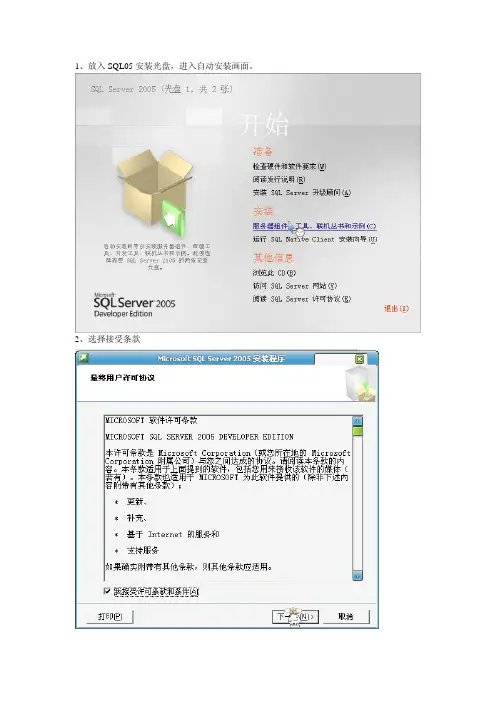
1、放入SQL05安装光盘,进入自动安装画面。
2、选择接受条款
3、安装必备组件,如.NET FRAMEWORK等必须软件没有安装的话,这里会根据提示安装列表内的所有必须组件。
4、等待安装程序检查安装需求
检测成功,进入准备安装的等待界面
5、这里会进行系统配置检查。
————代表检测通过
——代表对部分功能会有影响,但是
不影响安装和基本功能的使用。
红色的感叹号代表检测没有通过,不能继续安装,必须满足该项软件或者硬件条件后方可继续安装。
点击下一步,进入安装过程,然后是一定时间的等待
6、下面红框内的选项必须安装,其余的可以不选择。
等待安装结束。
安装OK
二、附加数据库——从开始菜单选择SQL管理客户端程序
从开始菜单打开SQL Server Management Studio。
数据库——右键——附加
附加数据库
确定
附加成功。
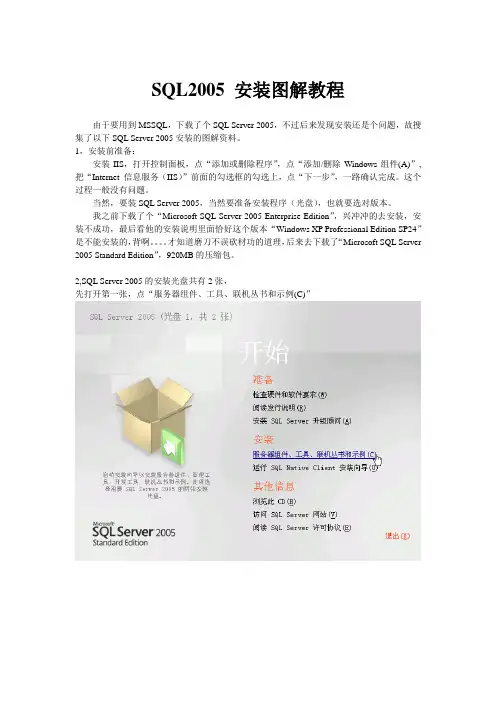
SQL2005 安装图解教程由于要用到MSSQL,下载了个SQL Server 2005,不过后来发现安装还是个问题,故搜集了以下SQL Server 2005安装的图解资料。
1,安装前准备:安装IIS,打开控制面板,点“添加或删除程序”,点“添加/删除Windows组件(A)”,把“Internet 信息服务(IIS)”前面的勾选框的勾选上,点“下一步”,一路确认完成。
这个过程一般没有问题。
当然,要装SQL Server 2005,当然要准备安装程序(光盘),也就要选对版本。
我之前下载了个“Microsoft SQL Server 2005 Enterprise Edition”,兴冲冲的去安装,安装不成功,最后看他的安装说明里面恰好这个版本“Windows XP Professional Edition SP24”是不能安装的,背啊。
才知道磨刀不误砍材功的道理,后来去下载了“Microsoft SQL Server 2005 Standard Edition”,920MB的压缩包。
2,SQL Server 2005的安装光盘共有2张,先打开第一张,点“服务器组件、工具、联机丛书和示例(C)”此步骤系统配置检查很重要,14个项目里面如果有1项有错误或者警告,整个SQL Server 2005都将不正常。
有时候,重装系统看来是遇到问题的唯一法宝——除非你是那种专家级别的高手。
在这个步骤遇到问题或者错误警告还是举手投降了,选择重新安装系统。
可能那样解决问题的时间还要短些。
烦恼也少些。
由于安装vs2005时默认安装了sqlserver2005 express所以无法安装,出现以下画面。
(之前没有装过sqlserver2005 ,一般略过下面的画面)卸载sqlserver2005 express 后重新安装(之前有装过sqlserver2005 ,照下面的画面)3,上面的安装顺利完成后,打开SQL Server 2005的安装光盘的第二张,点“仅工具、联机丛书和示例(T) ”SQL 2005安装过程中的截图,以备日后自己和大家参考,有什么不足请大家留言。
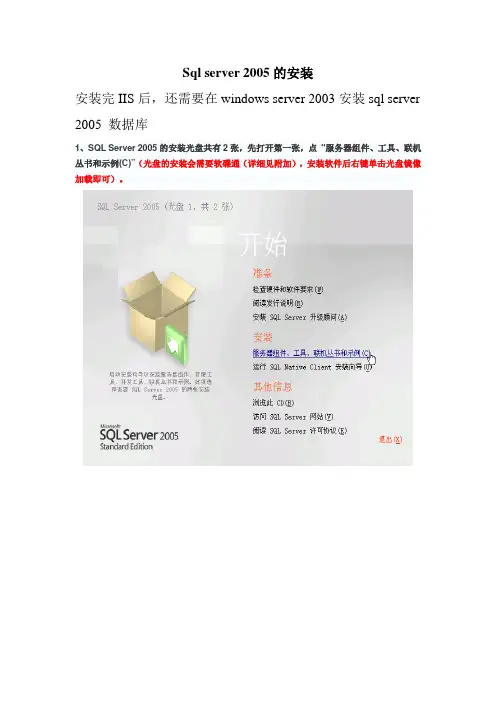
Sql server 2005的安装
安装完IIS后,还需要在windows server 2003安装sql server 2005 数据库
1、SQL Server 2005的安装光盘共有2张,先打开第一张,点"服务器组件、工具、联机丛书和示例(C)”(光盘的安装会需要软碟通(详细见附加),安装软件后右键单击光盘镜像加载即可)。
2、此处务必保证全部成功。
3、此处根据我的需要进行选择,我们一般选126,不行的话全选。
4、此处选择默认实例。
5、此处选择本地系统。
6、此处一定要选择混合验证并设置密码。
7、以下安装步骤按照图中默认选择即可。
8、此处插入光盘即可,详见最后的附加。
9、安装好后如下图所示。
附加ultraISO教程(软件下载正常安装即可)
安装好后,对sql server 2005镜像文件右键ultraISO,加载到驱动器后,如图所示
进入我的电脑,如图双击SQLSRVRS驱动器,安装sql server
2005即可,如需光盘2,把光盘2加载到驱动器,确定即可。
最后安装补丁确保数据库更加安全,默认选择即可。
SQLServer2005SP3-KB955706-x86-CHS.exe。
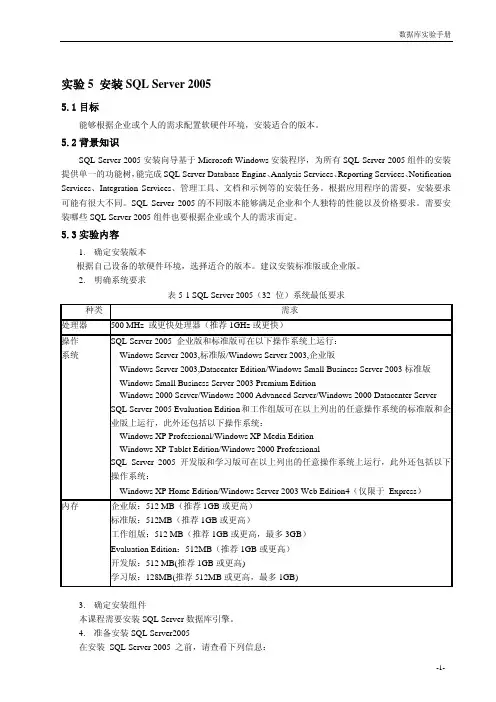
实验5 安装SQL Server 20055.1目标能够根据企业或个人的需求配置软硬件环境,安装适合的版本。
5.2背景知识SQL Server 2005安装向导基于Microsoft Windows安装程序,为所有SQL Server 2005组件的安装提供单一的功能树,能完成SQL Server Database Engine、Analysis Services、Reporting Services、Notification Services、Integration Services、管理工具、文档和示例等的安装任务。
根据应用程序的需要,安装要求可能有很大不同。
SQL Server 2005的不同版本能够满足企业和个人独特的性能以及价格要求。
需要安装哪些SQL Server 2005组件也要根据企业或个人的需求而定。
5.3实验内容1.确定安装版本根据自己设备的软硬件环境,选择适合的版本。
建议安装标准版或企业版。
2.明确系统要求表5-1 SQL Server 2005(32 位)系统最低要求种类需求处理器 500MHz或更快处理器(推荐1GHz或更快)操作系统SQL Server 2005 企业版和标准版可在以下操作系统上运行:Windows Server 2003,标准版/Windows Server 2003,企业版Windows Server 2003,Datacenter Edition/Windows Small Business Server 2003标准版Windows Small Business Server 2003 Premium EditionWindows 2000 Server/Windows 2000 Advanced Server/Windows 2000 Datacenter Server SQL Server 2005 Evaluation Edition和工作组版可在以上列出的任意操作系统的标准版和企业版上运行,此外还包括以下操作系统:Windows XP Professional/Windows XP Media EditionWindows XP Tablet Edition/Windows 2000 ProfessionalSQL Server 2005 开发版和学习版可在以上列出的任意操作系统上运行,此外还包括以下操作系统:Windows XP Home Edition/Windows Server 2003 Web Edition4(仅限于 Express)内存企业版:512 MB(推荐1GB或更高)标准版:512MB(推荐1GB或更高)工作组版:512 MB(推荐1GB或更高,最多3GB)Evaluation Edition:512MB(推荐1GB或更高)开发版:512 MB(推荐1GB或更高)学习版:128MB(推荐512MB或更高,最多1GB)3.确定安装组件本课程需要安装SQL Server数据库引擎。
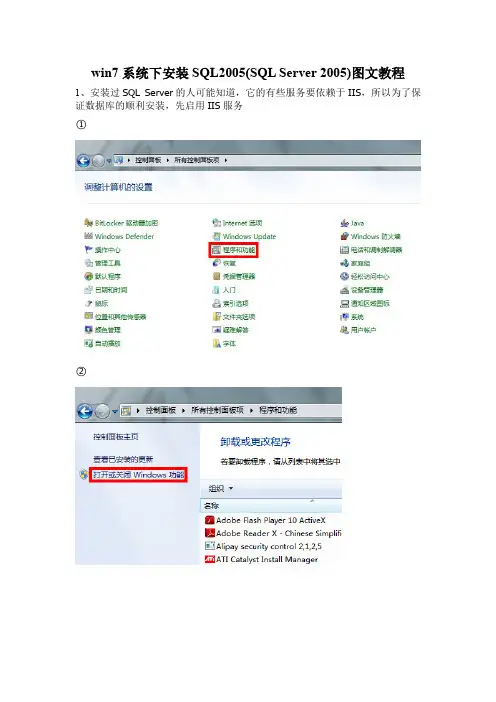
win7系统下安装SQL2005(SQL Server 2005)图文教程1、安装过SQL Server的人可能知道,它的有些服务要依赖于IIS,所以为了保证数据库的顺利安装,先启用IIS服务
○1
○2
○3
注:第三步需要注意的是,选中红框中的复选项,分别为“Internet Information Services 可承载的Web 核心”、“Web 管理工具”和“万维网服务”,需要将它们的子项全部选中才显示为“√”,否则显示为“■”,记住,一定要显示为“√”才行,效果就和step3一样就可以了!点击确定后会出现线面的框框。
○4
稍等稍等~~~
2,进入安装
紧接着进入如下画面
系统是32位的,选择基于x86的;系统是64位的,选择基于X64的;以下为32位系统下的安装步骤,64位的大致一样。
紧接着弹出对话框,点击“运行程序(R)”
接着出现,勾选,下一步
安装程序会检查所需组件,点击“安装”
点击“安装”
点击“下一步”后,安装程序会监测计算机配置
紧接着跳转为安装向导
点击“下一步”
我们看到,所有的项目都成功,如果之前没有启用IIS功能的话,出现的画面就是之前的那个样子,点击“下一步”
默认安装到系统盘下,我们可以点击高级进行修改,点击“浏览(R)”
点击“下一步”
默认,点击“下一步”
漫长的安装才刚要开始,点击“安装”
该过程很耗时,慢慢等待
安装中途,遇到的第一个弹出窗口,点击“运行程序(R)”
安装了一会,结果又弹出,继续点击“运行程序(R)”
所有模块都安装完毕了,点击“下一步”
到这里就接近尾声了,点击“完成(F)”。
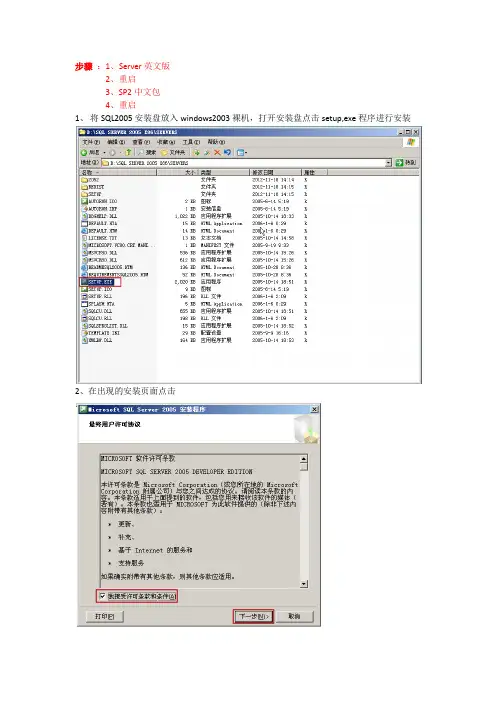
步骤:1、Server英文版
2、重启
3、SP2中文包
4、重启
1、将SQL2005安装盘放入windows2003裸机,打开安装盘点击setup,exe程序进行安装
2、在出现的安装页面点击
3、继续点击
4、出现欢迎页面,点击下一步
5、继续点击安装
6、选择两个复选框选项,点击下一步
7、选择“默认实例”单选按钮,点击下一步
8、选择“内置系统帐户”,点击下一步
9、选择“混合模式”,输入密码,点击下一步
10、点击下一步,继续安装
11、安装时,安装进度会比较慢,等待时间较长
12、安装完成后,将虚拟机重启。
13、打开光盘,安装SP2中文汉化包
14、出现欢迎页面,点击下一步,继续安装
13、进行身份验证时,会花些时间
14、点击下一步,继续安装
15、单击下一步,检查正在运行的进程
16、单击下一步,继续安装
17、安装时,需要花时间
出现提示时,单击“确定”
.
18、单击下一步,继续安装
安装完成后,会跳出,点击添加到
完成后,需要再次重启计算机
对sa用户进行操作
1、打开sql2005
2、用windows身份验证登录
3、进入后,在用户名sa上单击右键选择属性。
4、修改sa用户的密码
5、断开连接,用sa用户进行连接
1、修改登录模式,选择sql身份验证和windows身份验证,。
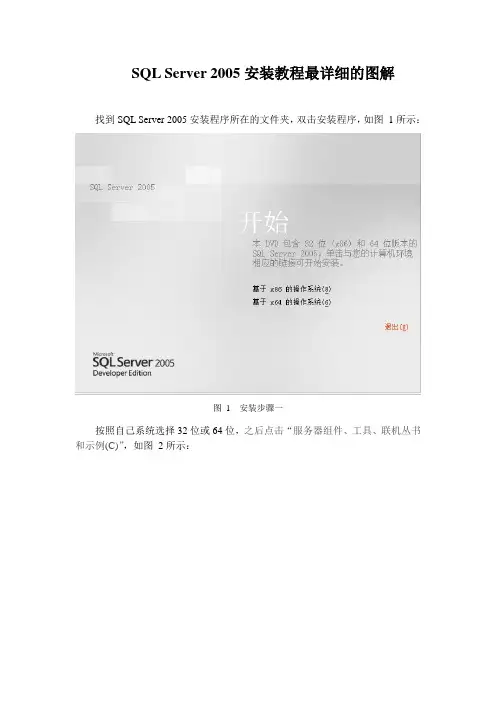
SQL Server 2005安装教程最详细的图解找到SQL Server 2005安装程序所在的文件夹,双击安装程序,如图1所示:图 1 安装步骤一按照自己系统选择32位或64位,之后点击“服务器组件、工具、联机丛书和示例(C)”,如图2所示:图 2 安装步骤二紧接着弹出对话框,点击“运行程序(R)”,如图3所示:图 3 安装步骤三然后勾选后点击“下一步”,如图4所示:图 4 安装步骤四然后再点击“安装”,如图5所示:图 5 安装步骤五正在安装,如图6所示:图 6 安装步骤六完后点击“下一步”,如图7所示:图7 安装步骤七安装程序正在监测计算机配置,如图8所示:图8 安装步骤八完后跳转到安装向导,点击“下一步”,如图9所示:图9 安装步骤九看到所有的项目都成功就点击“下一步”,如图10所示:图10 安装步骤十输入姓名和公司名进入下一步,如图11所示:图11 安装步骤十一全部勾选再点击“下一步”,如图12所示:图12 安装步骤十二随后选择安装路径,可点“浏览”修改安装路径,如图13所示:图13 安装步骤十三选择安装路径,如图14所示:图14 安装步骤十四选择好路径点击“下一步”进入实例选择,然后选择“默认实例”,点击“下一步”,如图15所示:图15 安装步骤十五进入服务帐号后,一切默认再点“下一步”如图16所示。
图16 安装步骤十六进入身份验证模式后,选择“混合模式”,密码为空,点击“下一步”,如图17所示:图17 安装步骤十七然后之后选择默认,继续“下一步”,如图18所示:图18 安装步骤十八选择默认,继续“下一步”,如图19所示:图19 安装步骤十九选择默认,继续“下一步”,如图20所示:图20 安装步骤二十终于进入安装界面,点击“安装”,如图21所示:图21 安装步骤二十一等待安装,如图22所示:图22 安装步骤二十二中途出现两个弹窗,选择“运行程序”,如图23所示:图23 安装步骤二十三所有模块安装完成后,点击“下一步”,如图24所示:图24 安装步骤二十四然后点击“完成”,如图25所示:图25 安装步骤二十五到此已安装结束,可点击打开SQL Server 2005,如图26所示:图26 安装步骤二十六。
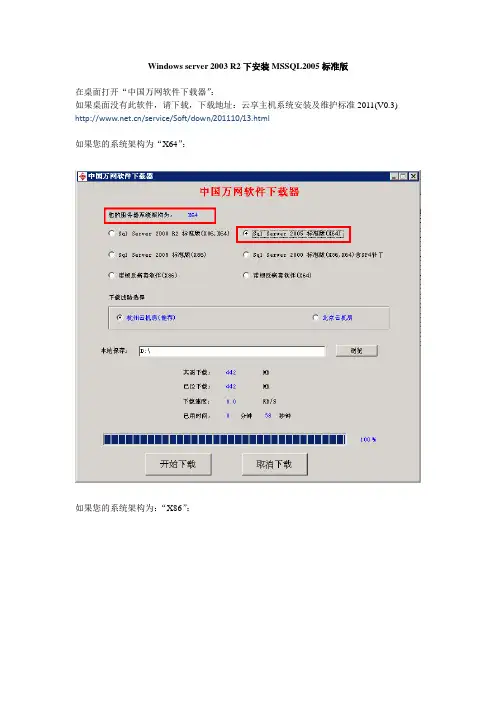
Windows server 2003 R2下安装MSSQL2005标准版在桌面打开“中国万网软件下载器”:如果桌面没有此软件,请下载,下载地址:云享主机系统安装及维护标准2011(V0.3) /service/Soft/down/201110/13.html如果您的系统架构为“X64”:如果您的系统架构为:“X86”:选择下载“Sql Server 2005 标准版”下载,选择好本地保存路径,点击“开始下载”,下载完后你会在您选择“本地保存”的路径看到“cs_sql_2005_std_x86_dvd.rar(64位为cs_sql_2005_std_x64_dvd.rar)”并解压。
Servers文件夹是服务端安装包,而Tools文件夹是客户端安装包,必须先安装Tools(客户端),然后再安装Servers,如果你先安装Servers再安装Tools就会出现报错。
进入“Tools”,找到“setup.exe”,双击执行:显示许可信息,点击“下一步”:安装支持组件,点击“安装”:等待安装完成,点击“下一步”:进入SQL安装向导,点击“下一步”:系统配置检查,如果通过了,点击“下一步”:保持默认配置,点击“下一步”:根据需求选择安装的功能,我这里选择了所有的功能组件。
我设置安装路径,完成后点击“下一步”:发送错误信息,在没有特殊情况下保持默认,点击“下一步”:确认安装信息,点击“安装”:等待安装完毕…看到所有的产品都出现“安装完毕”的状态后,点击“下一步”:点击“完成”,Sqlserver 2005 的客户端就安装完毕。
然后进入Servers文件夹,找到Setup.exe文件,双击执行:勾选“接受许可”,点击“下一步”:安装支持文件:点击“下一步”:点击“下一步”:点击“下一步”:保持默认,点击“下一步”:根据需求选择要安装的组件,这里我选择安装所有组件,点击“下一步”:给Sqlserver实例命名,这里选择“默认实例”,实例名就为计算机名:因为在安装客户端程序的时候已经安装了“工作站组件、联机丛书和开发工具”,所以这里发现了安装的组件,点击“下一步”:选择“本地系统”为Sqlserver服务启动的账户,点击“下一步”:根据需求选择“身份验证模式”,这里我选择混合验证模式,注意,sa密码不要设置太简单,不然服务器很容易被黑,点击“下一步”:设置排序规则,如果没有特殊需求,保持默认,点击”“下一步”:点击“下一步”:确认安装信息,点击“安装”:安装正在执行,等待安装结果…等所有的产品的状态都为“安装完毕”后,点击“下一步”:点击“完成”,Sqlserver 2005安装完毕。
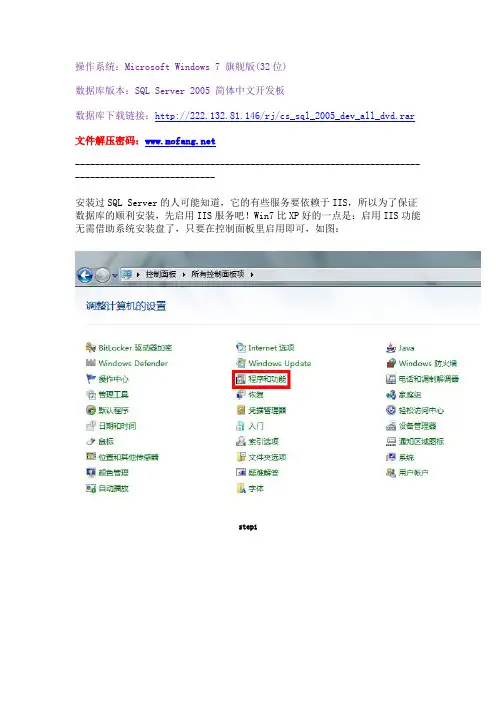
操作系统:Microsoft Windows 7 旗舰版(32位)数据库版本:SQL Server 2005 简体中文开发板数据库下载链接:http://222.132.81.146/rj/cs_sql_2005_dev_all_dvd.rar文件解压密码:-------------------------------------------------------------------------------------------------安装过SQL Server的人可能知道,它的有些服务要依赖于IIS,所以为了保证数据库的顺利安装,先启用IIS服务吧!Win7比XP好的一点是:启用IIS功能无需借助系统安装盘了,只要在控制面板里启用即可,如图:step1step2step3第三步需要注意的是,选中红框中的复选项,分别为“Internet Information Services 可承载的 Web 核心”、“Web 管理工具”和“万维网服务”,这里我不确定“Web 管理工具”是否需要,因为我选中它们的父节点“Internet 信息服务”后选中了它的一些子项,多选总比少选全面,需要将它们的子项全部选中才显示为“√”,否则显示为“■”,记住,一定要显示为“√”才行,效果就和step3一样就可以了!点击确定后会出现线面的框框如果我们不启用IIS功能,在后续安装SQL Server时会遇见如图画面到此,IIS功能就算启用完成了,下面开始安装SQL Server安装文件解压后是一个ISO的镜像,其实是一个DVD文件,将两张光盘合并到一起了,所以你的电脑需要安装虚拟光驱,虚拟光驱不会用请先百度一下,我就不在这里赘述了。
首先启动虚拟光驱软件,把SQL Server的镜像加载进来,如图此时我们可以在我的电脑里看到这张虚拟的安装盘了,如图如果没有自动运行,那么我们就点双击H盘图标,进入安装紧接着进入如下画面我的系统是32位的,我自然选择基于x86的,之后点击“服务器组件、工具、联机丛书和示例(C)”紧接着弹出对话框,点击“运行程序(R)”接着出现,勾选,下一步安装程序会检查所需组件,点击“安装”点击“安装”点击“下一步”后,安装程序会监测计算机配置紧接着跳转为安装向导点击“下一步”我们看到,所有的项目都成功,如果之前没有启用IIS功能的话,出现的画面就是之前的那个样子,点击“下一步”输入公司名后,点击“下一步”这里需要注意,如果你的界面只有最后一个复选框可选,其他都为灰色不可选,那说明你的版本有问题,不是开发版,请马上放弃安装,从上面我给的下载地址下载开发板进行安装。
SQLServer2005安装配置⽅法图⽂教程完美兼容Win7所有版本印象中,以前电脑不发达,⾃⾝编程经历不多的时候,由于Microsoft SQL Server版本众多,在不同版本的windows下必须要求装相应版本的SQL Server,否则有可能出现兼容性的问题,装个Microsoft SQL Server总是⾮常费劲,装完之后⽤起来,由于Microsoft SQL Server还需要⽐较多的运⾏资源,玩起来卡得不要不要的,最后Microsoft SQL Server给我留下了很难⽤很难消化的形象。
不过现在看来,Microsoft SQL Server的SQL2005版本在4G就是低配的当代,根本就不算什么。
同时这货嘴上说着有兼容性问起,其实⾝体还挺⽼实能够完美兼容Win7所有版本。
有问题也只是你安装⽅式不对⽽已。
⼀、SQL2005的安装与配置1、⾸先,这⾥的SQL2005选⽤的是:cs_sql_2005_dev_all_dvd.iso,SQL Server 2005 开发版(DVD) 。
由于版权问题,这⾥不提供下载,同微软其它软件⼀样,⼀搜⼀⼤堆。
解压之后,⾥⾯的⽬录⽐较奇怪,然⽽其中的splash.hta却是可以点击就运⾏的,如同exe可执⾏⽂件。
2、根据你系统的位数,选择相应的版本,之后来到如下图的画⾯,如果你的电脑从来没有装过VS,或者安装VS的时候没有完全安装,则先安装SQL Native Client,SQL Native Client的安装过程这⾥就不展⽰了,很脑残的,唯⼀需要注意的是,去到安装组件的那⼀步,记得全选。
如果你的电脑曾经完全安装过VS的话,选择“服务器组件、⼯具、联机丛书和⽰例”进⾏SQL Server核⼼组件的安装:3、在Win7x64系统,要安装SQL2005马上给你⼀个兼容性警告。
微软官⽅推荐的配置是WIN2008+SQL2008+VS2008,WIN7与WIN2008是同结构的,也就是WINXP与WIN2003的关系⼀样。
这里笔者需要最此次安装做一个简单的环境说明:1:笔者使用的是一般的计算机代替服务器,配置是Intel的E7400CPU、G41主板(集成显卡)、4GB内存、320GB硬盘、DVD光驱、100/1000M自适应网卡。
2:“网络环境”公司网络环境,有DC、ISA、DNS、DHCP、WINS等。
3:“软件系统”微软的Windows 2003 -32中文(企业版)。
4:本次SQL安装演示说明使用的是微软的SQL2005-32中文(企业版)。
5:在安装之前,笔者已经将操作系统中需要安装的体统补丁安装完成。
6:在安装之前,笔者已经安装了SQL2005-32中文(企业版)需要的相关运行组件。
(有关“微软的Windows 2003 -32中文(企业版)”以下简称“SQL2005”)备注:“SQL2005”运行环境非常严格,详细的环境要求可以看以下的文章:SQL Server 2005 安装要求(一)SQL Server 2005 安装要求(二)SQL Server 2005 安装要求(三)请将“SQL2005”1号安装光盘放入计算机光盘驱动器后,稍等片刻。
(“SQL2005”为双CD发行,分为1号、2号两个CD光盘)软件启动后就会出现上面的画面。
用户可以根据自己的需要选择,软件分为“准备”、“安装”、“其他信息”3个部分。
如果网友已经完成了我直接的说的“环境要求”,请直接看安装里面的信息。
在这里笔者已经完成了运行环境配置,直接点击了“安装”中的第一项“服务器组件、工具、联机丛书和示例”。
软件会出现上面的画面,这个还多说吗?“接受条款”,点击“下一步”继续。
点击“安装”后,继续。
以上2个画面,是系统正在安装2个组件,此时用户不需要干预。
组件安装完成,请点击“下一步”继续。
此时软件出现上面的画面,说明软件开始安装重要组件了,请点击“下一步”继续。
软件开始检查整个运行环境,是否适合“SQL2005”的运行检查完成后,会出现上面的画面,此时网友可以看看,软件到底检查了什么内容。
Sql Server2005安装图解随着SQL2005越来越普及,下载安装的朋友也越来越多了,可是很多朋友下载以后不会安装,安装总是出问题。
在这里写个SQL2005安装图解教程供大家参考。
下载sql2005完以后解压出来,大家可以看到cs_sql_2005_chs_x86这个目录,进入这个目录运行setup.exe文件,安装程序就开始运行了。
首先弹出来的是软件许可条款勾上我接爱许可条款和条件,点下一步这里列出了SQL2005运行环境,直接点安装程序开始安装SQL2005运行必需的环境,配置组件必需的组件安装好了,点下一步继续安装程序检查安装机器的配置,点下一步继续安装程序检测各种安装必需的环境,都通过了就可以直接点下一步继续安装了安装程序已经集成了CDKEY,直接点下一步继续安装选择要安装的组件,这就看每个人的需要了,第一项数据库服务器是肯定要安装的,其它可以看各人需求,把要安装的勾上,点下一步继续安装,也可以点高级进入详细安装选项这里跟前面一步差不多,只是这些的选项更详细,选好以后点下一步继续安装这里是选择实例名,一般就是直接用默认,有需要的可以自己设置,设置好点下一步这里选择服务启动用到的账户,一般是用本地系统账号,下面是选择安装好要启动哪些服务,按自己需要选择,选好点下一步继续安装这里是设置数据库的身份验证模式,一般是用混合模式,再给SA设置一个密码,点下一步继续安装这里是选择数据库排序规则设置,一般是直接默认就行了,点下一步这里是设置安装过程中如果出现错误的处理,一般不用勾,直接下一步到这步程序收集够了信息,点安装,真正的安装才开始程序在复制文件,配置环境,等吧到这里SQL2005安装就完成了,点下一步到这里2005环境就装好了,制作过程粗略,希望对大家有所帮助,^_^制作人:王宏。
5. 执行SQL Server 2005 Express Edition安装路径下面的SQLEXPR_ADV_CHS.EXE,弹出【提取文件】界面,如图所示。
6. 在弹出的【最终用户许可协议】界面中,标记参数『我接受许可条款和条件』前面的复选框,点击“下一步”继续。
7. 进入【安装必备组件】界面,点击“安装”按钮,更新SQL Server安装程序所需要的组件,如图所示。
8. 成功安装了所需的组件之后,点击“下一步”按钮,继续后面的安装步骤。
9. 在弹出的【系统配置检查】界面中,SQL Server安装程序开始对计算机的配置进行扫描,如图所示。
10. 系统配置检查完成之后,进入【欢迎使用Microsoft SQL Server安装向导】界面,按照安装向导的提示,点击“下一步”继续。
11. 在弹出的【系统配置检查】界面中,安装程序自动检查系统中是否有潜在的安装问题。
在详细信息列表中,自动显示检查的结果,如图所示。
12. 对于“错误”和“警告”信息,点击“消息…”链接,弹出【查看报告】界面,浏览详细的功能要求,并按照相关提示信息,解决这些安装问题。
(出现警告可以继续向下安装,如果出现错误提示将不能再继续安装下去。
)13. 系统配置检查操作全部成功之后,没有“错误”和“警告”信息,点击“下一步”按钮,进入后面的安装步骤,如图所示。
14. 在弹出的【Microsoft SQL Server安装】界面中,安装程序进入安装之前的准备阶段。
15. 进入【注册信息】界面,按照提示进行个性化设置。
此处,必须取消『隐藏高级配置选项』前面的复选框,否则后面安装步骤所涉及的关键配置界面将被屏蔽掉,如图所示。
16. 点击“下一步”按钮,出现【功能选择】界面。
在左侧树状结构中,选择要安装的程序功能。
位于『数据库服务』节点下面的“数据文件”和“共享工具”,是安装程序默认提供的功能模块儿。
17. 选中“数据文件”功能,点击“浏览”按钮,弹出【更改文件夹】界面。
SQL Server2005安装详解1、打开安装主界面,选择相应的操作系统版本2、选择“服务器组建、工具、联机丛书和示例”3、选中“接受许可条款和条件”,点击“下一步”4、继续点击“下一步”5、将所有条件选中,点击“下一步”6、选择默认设置点击“下一步”7、选中“使用内置系统账号”,然后点击“下一步”8、选择“Windows身份验证模式”,点击“下一步”9、采用默认设置,点击“下一步”10、选择“安装默认配置”,点击“下一步”11、继续点击“下一步”12、点击“安装”,开始安装数据库SQL2005设置1、安装完SQL2005后,点击“开始——程序——Microsoft SQL Server 2005——SQL ServerManagement Studio”打开SQL企业管理器,在服务器上点击鼠标右键,然后点击属性2、点击“安全性”,将服务器身份验证改为“SQL和Windows身份认证模式”3、然后点开企业管理器中的安全性,在“登录名”项中找到“sa”用户,鼠标右键点击“sa”用户,再点击“属性”4、在sa的常规属性中,设置sa用户的密码,如“123”,然后将“强制实施密码策略”前面的钩取消5、再点击“sa”的状态属性,启动登录属性应用配置器”,在打开的界面中选择“服务和链接的外围应用配置”7、然后选择“MSSQLSERVER-Database Engine—远程连接”,然后将连接方式改为“本地连接和远程连接-----同时使用TCP/IP和named pipes(R)”8、全部属性改完后在企业管理器上点击右键“停止”SQL2005,停10秒钟左右再右击然后点“启动”重启SQL20059、附件数据库,点击“开始——程序——Microsoft SQL Server 2005——SQL Server Management Studio”打开SQL企业管理器,在数据库上点击鼠标右键“附加”10、在弹出的窗口中选择“添加”按钮,再找到数据库原文件点击“确定”按钮11、附加数据库的名称超声为JYPACS_US,内镜为JYPACS_SC,网络超声+内镜为JYPACS。
sqlserver2005安装图解教程以及SQL2005SP3补丁安装图⽂教程SQL Server 2005 的各版本之间选择 ⼤多数企业都在三个 SQL Server 版本之间选择:SQL Server 2005 Enterprise Edition、SQL Server 2005 Standard Edition 和 SQL Server 2005 Workgroup Edition。
⼤多数企业选择这些版本是因为只有 Enterprise Edition、Standard Edition 和 Workgroup Edition 可以在⽣产服务器环境中安装和使⽤。
除 Enterprise Edition、Standard Edition 和 Workgroup Edition 外,SQL Server 2005 还包括 SQL Server 2005 Developer Edition 和 SQL Server 2005 Express Edition。
以下段落分别说明其中的每个版本,并建议应在何时使⽤哪个版本。
SQL Server 2005安装程序需要 Microsoft Windows Installer 3.1 或更⾼版本以及 Microsoft 数据访问组件 (MDAC) 2.8 SP1 或更⾼版本。
您可以从此 Microsoft ⽹站下载 MDAC 2.8 SP1。
SQL Server 安装程序安装该产品所需的以下软件组件: Microsoft Windows .NET Framework 2.0 Microsoft SQL Server 本机客户端 Microsoft SQL Server 安装程序⽀持⽂件安装WINDOWS 2003 IIS组件 SQL SERVER 2005对硬件的要求相对于2000来讲提⾼⼀个档次了,记得2000的企业版内存推荐才128M,最低64M 就够了。
1、把光盘插入光驱,在光驱目录下,点击Setup.exe安装程序开始安装过程
2、接受授权协议开始安装
3、开始检查安装组件
4、开始安装程序
5、开始安装向导
6、检查系统配置,正常是没有警告信息
7、输入注册信息
8、选择安装的组件,建议全选
9、选择安装的数据库的实例名称,一般选择默认。
10、选择启动的服务
11、选择身份验证模式,建议输入安全的密码
12、选择排序规则
13、选择报表服务器安装选项
14、配置其它使用配制
15、开始安装过程
16、配制安装进行中
17、安装配制完毕
18、成功安装完成
19、运行管理工具
20、进入管理工具,正常管理数据库。